配置APPSERVER和Client的搭建
我在服务器APPSERVER上部署了App-V Management Server,接下来我们需要对App-V Management Server进行一些配置,以便让App-V Management Server可以正常提供应用程序虚拟化服务。
在APPSERVER上依次点击 开始-程序-管理工具-Application Virtualization Management Console
选择“连接到Application Virtualization系统”
这里需要注意的是,由于虚机的缘故,开机之后的Application Virtualization Management Server是没有启动的,虽然它的启动类型是“自动”但是还是需要我们进行手动启动~~
连接到Application Virtualization系统,查看一下Web主机名,与使用何种链接方式进行连接滴,我选择的是HTTPS 443
设置服务器属性
我连接上了App-V Management Server,来进行基本的配置,展开“服务器组”中的Default Server Group,我们可以看到目前默认的服务器组中有一个服务器APPSERVER,我查看APPSERVER的属性,查看一下DNS主机名
查看端口,Application Virtualization Management Server是支持RTSP(实时流媒体传输协议)和RTSPS协议的加密后的RTSPS更加安全(需要证书的支持)我在这里选择的是RTSP协议
提示要重启Application Virtualization Management Server
重新启动服务之后,我们查看DefaultApp.osd
设置应用程序
我们可以把快捷方式发布到用户的桌面上,还可以发布到用户的开始菜单等
访问权限,我们用domain users
我在client中进行访问下这个服务器,前面我选择的是HTTPS 443口进行访问
没有问题,一切正常。。。下面我们来搭建APP-V Client
在client计算机上放入MDOP2009的安装光盘,打开Application Virtualization For Desktop 4.5
“安装Microsoft Application Virtualization Desktop Client 4.5”
提示需要在客户机上安装缺失的组件后才能进行App-V Client的安装,点击“Install”开始自动安装所需的组件。
Microsoft Visual C++ 2005 SP1,(MSXML) 6.0 SP1 和Microsoft 应用程序错误报告
向导继续\
同意协议
到了这里我么要选择自定义安装
选择安装目录
看到了没有驱动器号Q?App-V Client会在客户机上虚拟出一个Q盘,在Q盘运行虚拟应用程序。安装好Client时候是打不开的。
设定缓存大小,我选择默认就可
指定一些包策略,但是会影响Application Virtualization Client行为
设定发布服务器,类型我们选择使用RTSP协议连接。主机名可以填写App-V服务器的计算机和IP地址,我写的是服务器计算机名,端口使用554
安装进行时
安装完成。。。
安装完了我们可以进行查看一下
我们可以打开之后到发布服务器刷新之后看看登录是不是正常
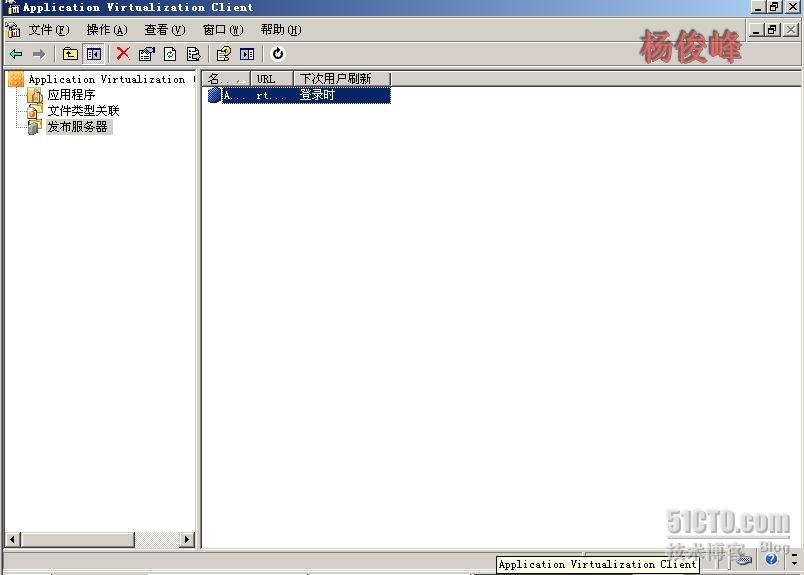
桌面上的默认虚拟应用程序的图标,此程序是App-V Server自带的一个虚拟应用程序。实验很成功
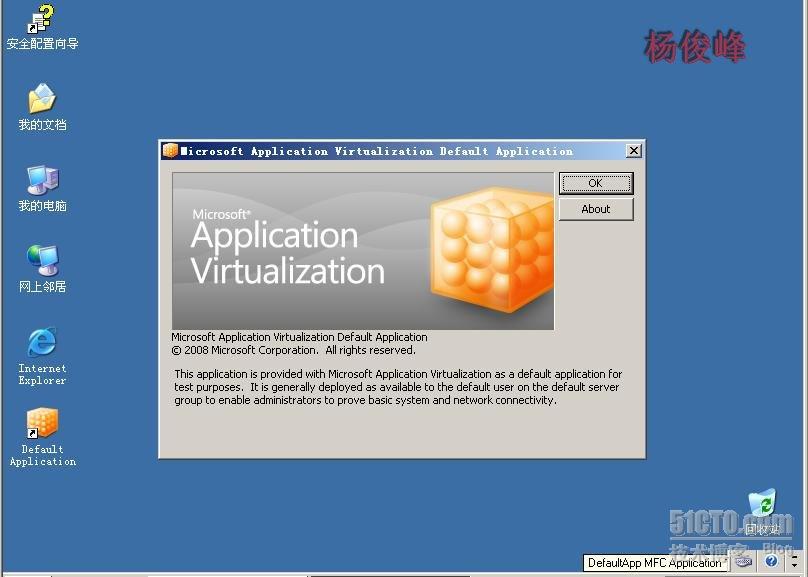
转载于:https://blog.51cto.com/yangjunfeng/169673










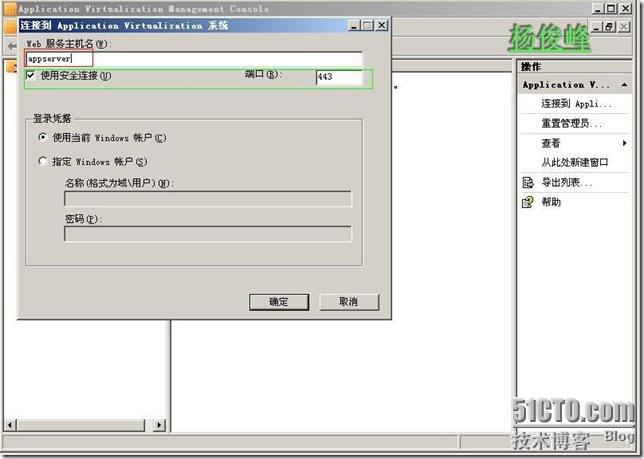
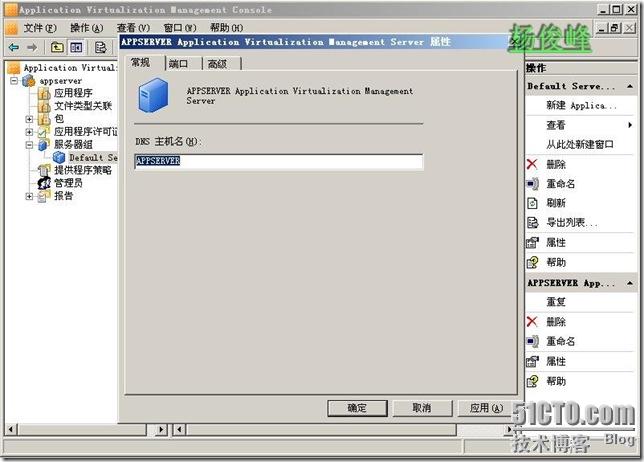
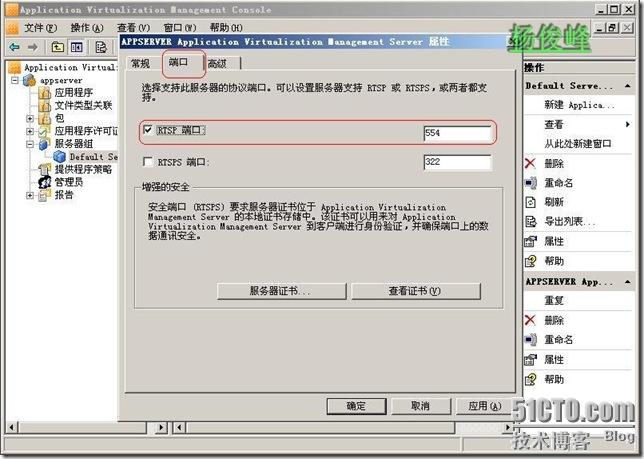
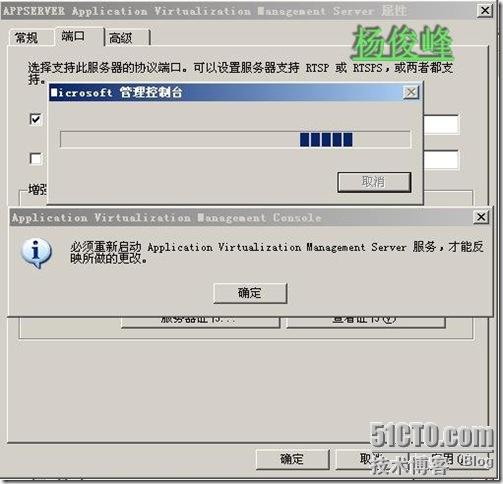
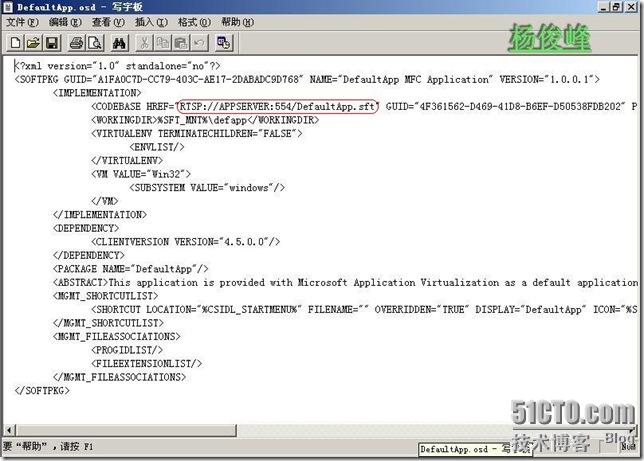

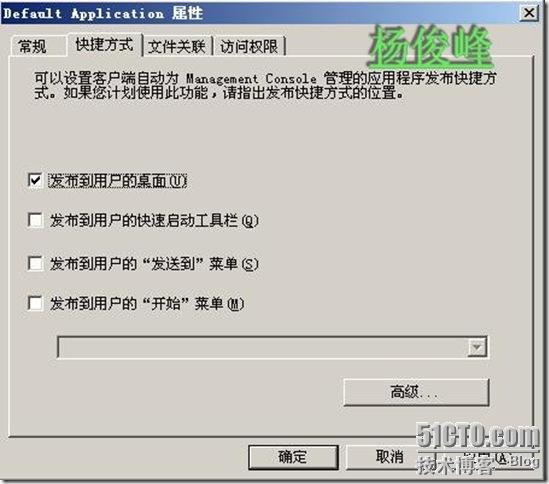
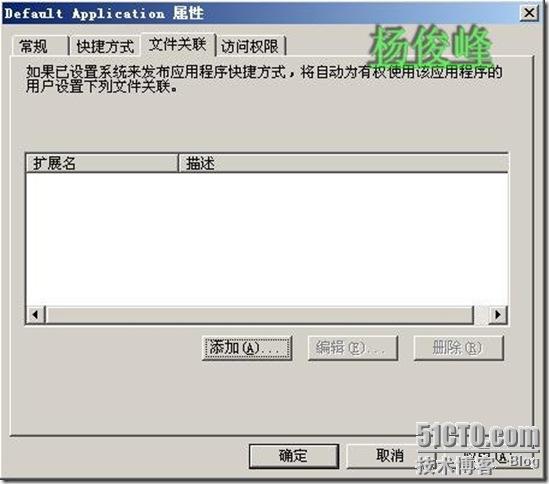
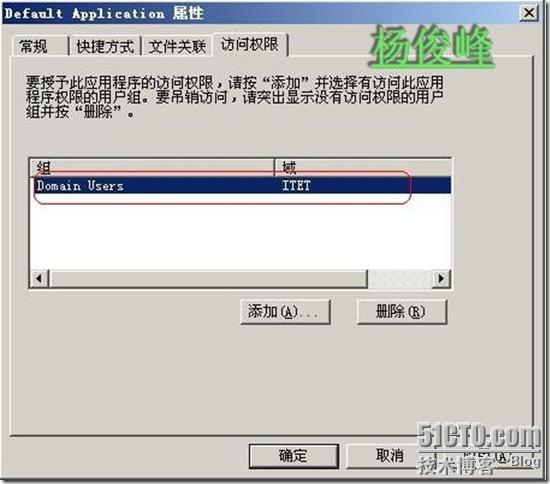
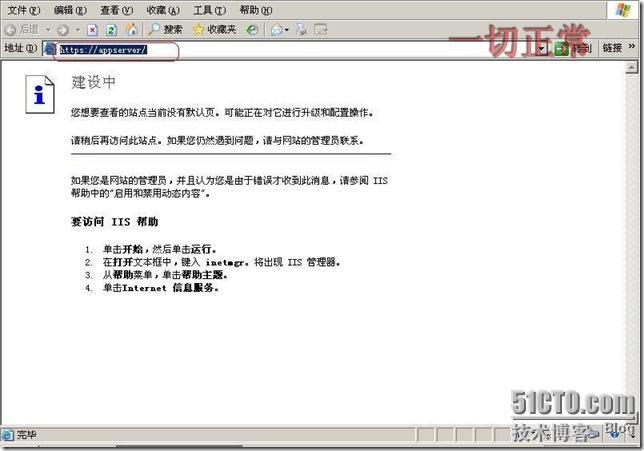
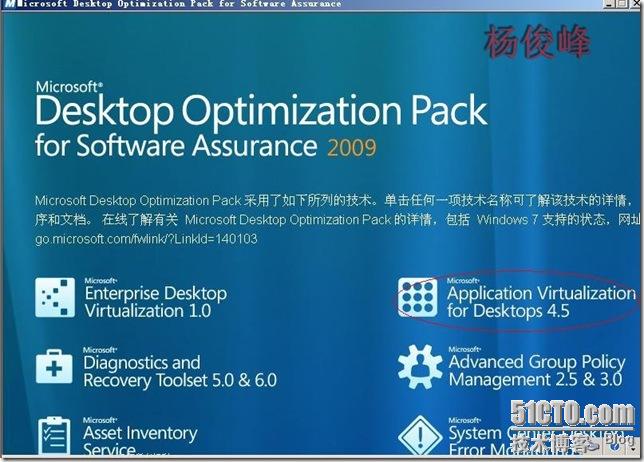
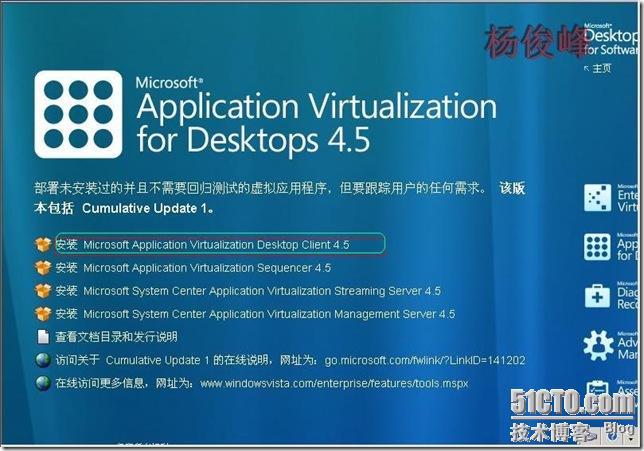
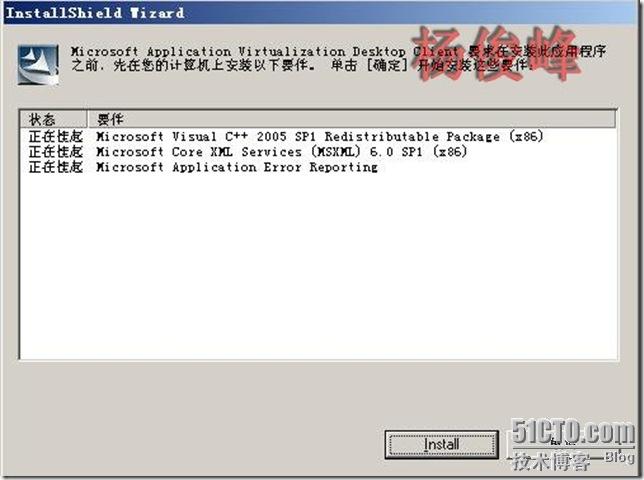
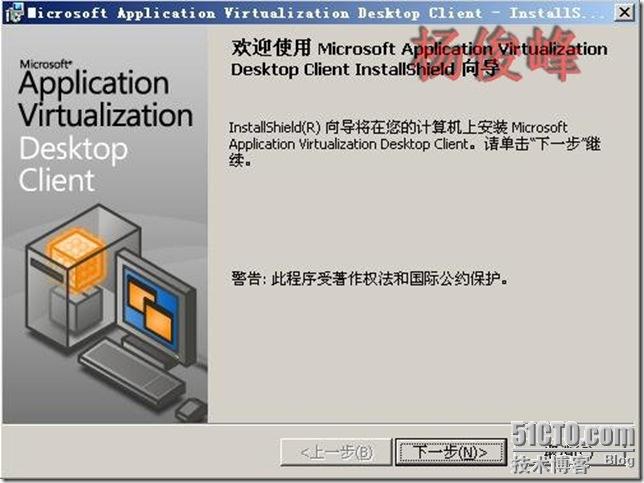
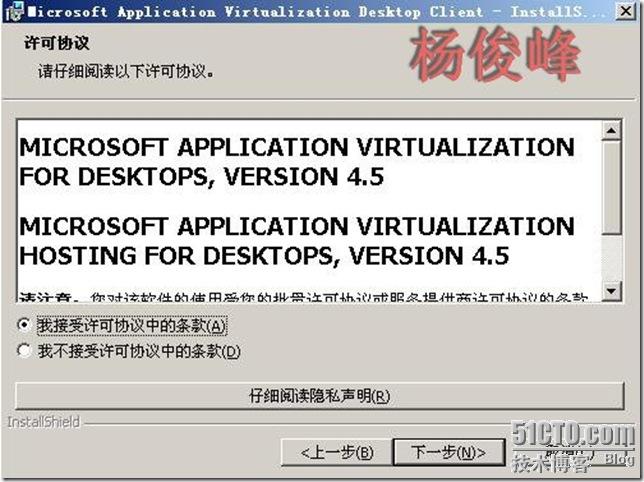
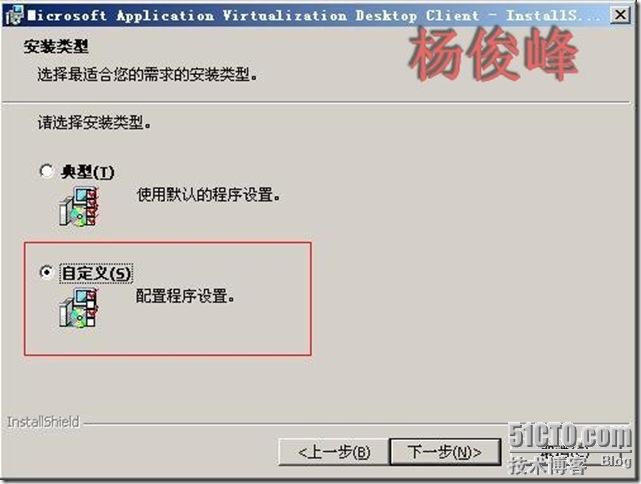
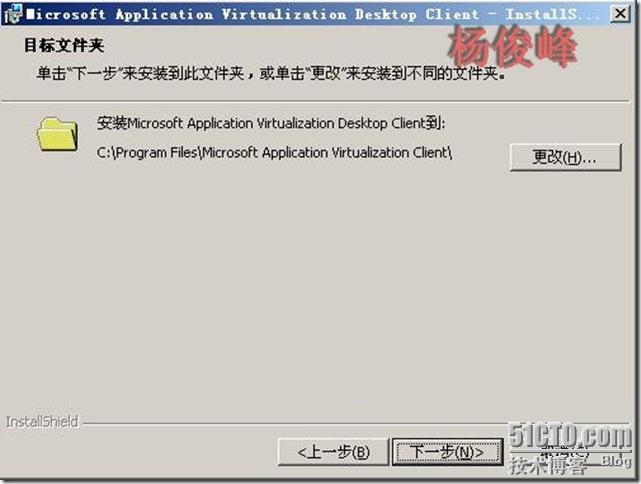
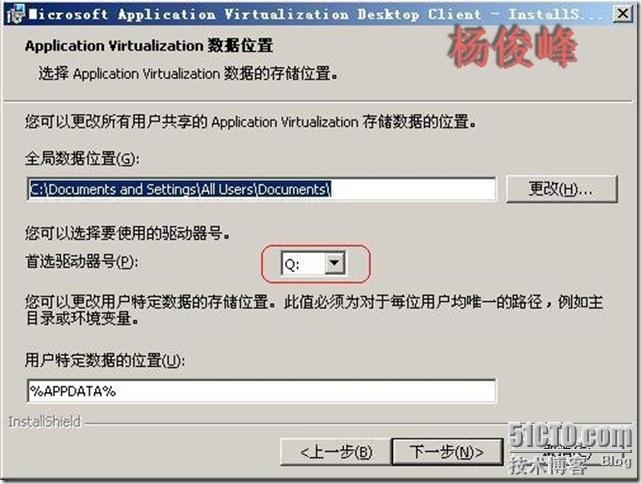
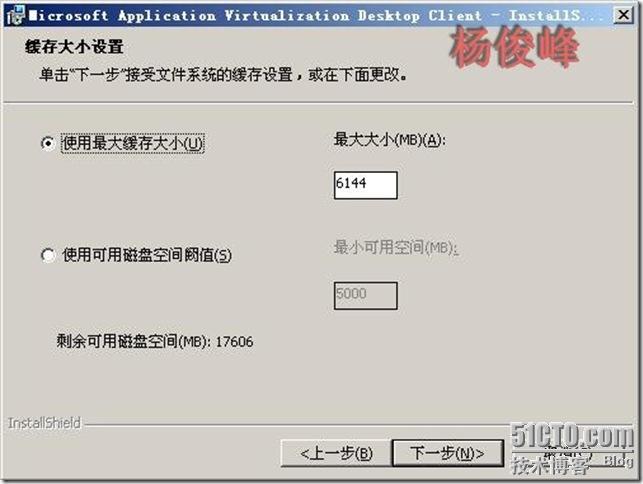
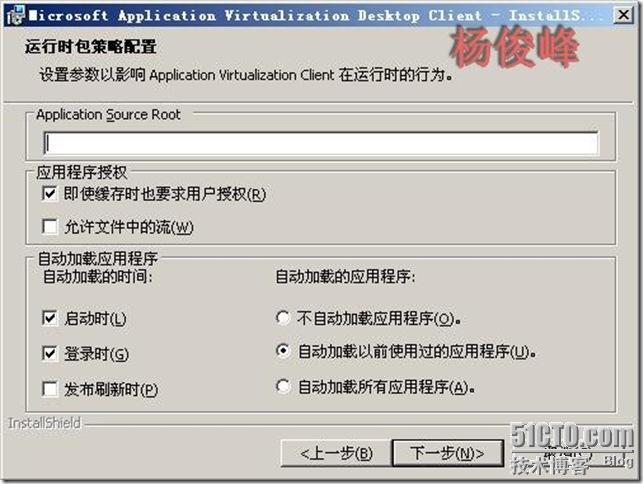
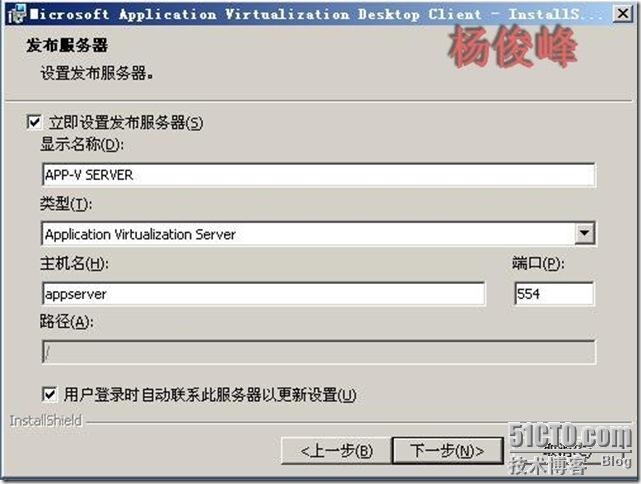
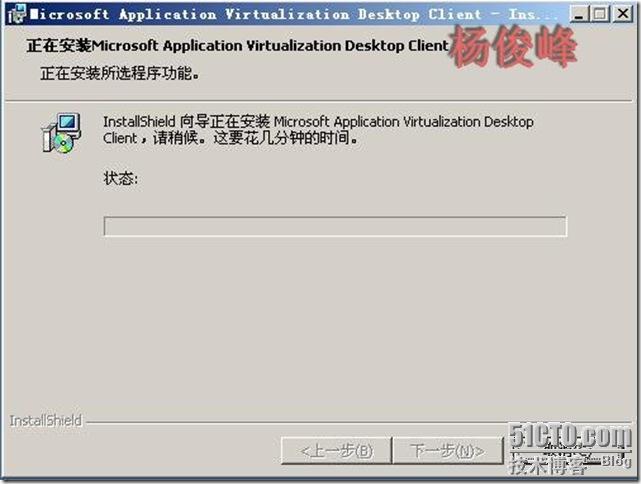















 7643
7643











 被折叠的 条评论
为什么被折叠?
被折叠的 条评论
为什么被折叠?








